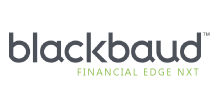各製品の資料を入手。
詳細はこちら →Denodo Platform でBlackbaud FE NXT のデータソースを作成
CData JDBC ドライバを使ってDenodo Virtual DataPort Administrator でBlackbaud FE NXT のデータ の仮想データソースを作成します。
最終更新日:2022-02-28
この記事で実現できるBlackbaud FE NXT 連携のシナリオ
こんにちは!テクニカルディレクターの桑島です。
Denodo Platform は、エンタープライズデータベースのデータを一元管理するデータ仮想化製品です。CData JDBC Driver for FinancialEdgeNXT と組み合わせると、Denodo ユーザーはリアルタイムBlackbaud FE NXT のデータと他のエンタープライズデータソースを連携できるようになります。この記事では、Denodo Virtual DataPort Administrator でBlackbaud FE NXT の仮想データソースを作成する手順を紹介します。
最適化されたデータ処理が組み込まれたCData JDBC Driver は、リアルタイムBlackbaud FE NXT のデータを扱う上で比類のないパフォーマンスを提供します。Blackbaud FE NXT にSQL クエリを発行すると、ドライバーはフィルタや集計などのサポートされているSQL 操作をBlackbaud FE NXT に直接渡し、サポートされていない操作(主にSQL 関数とJOIN 操作)は組み込みSQL エンジンを利用してクライアント側で処理します。組み込みの動的メタデータクエリを使用すると、ネイティブデータ型を使ってBlackbaud FE NXT のデータを操作および分析できます。
Blackbaud FE NXT Virtual Port を作成
Denodo からリアルタイムBlackbaud FE NXT のデータに接続するには、JDBC Driver のJAR ファイルをDenodo の外部ライブラリディレクトリにコピーし、Virtual DataPort Administration Tool から新しいJDBC データソースを作成する必要があります。
- CData JDBC Driver for FinancialEdgeNXT インストーラーをダウンロードしてパッケージを展開し、JAR ファイルを実行してドライバーをインストールします。
- JAR ファイル(およびライセンスファイルがある場合はそれも)をインストール先(通常はC:\Program Files\CData\CData JDBC Driver for FinancialEdgeNXT\lib\)からDenodo 外部ライブラリディレクトリ(C:\Denodo\Denodo Platform\lib-external\jdbc-drivers\cdata-financialedgenxt-19)にコピーします。
- Denodo Virtual DataPort Administration Tool を開き、Server Explorer タブに移動します。
- 「admin」を右クリックし、「New」->「Data source」->「JDBC」を選択します。

- JCBC Connection を設定します。
- Name:任意の名前(例:financialedgenxt)
- Database adapter:Generic
- Driver class path:C:\Denodo\Denodo Platform\lib-external\jdbc-drivers\cdata-financialedgenxt-19
- Driver class:cdata.jdbc.financialedgenxt.FinancialEdgeNXTDriver
Database URI:必要な接続プロパティを使用してJDBC のURL に設定。例えば次のようになります。
jdbc:financialedgenxt:SubscriptionKey=MySubscriptionKey;InitiateOAuth=GETANDREFRESH
Database URI の作成については以下を参照してください。
組み込みの接続文字列デザイナー
JDBC URL の作成の補助として、Blackbaud FE NXT JDBC Driver に組み込まれている接続文字列デザイナーが使用できます。JAR ファイルをダブルクリックするか、コマンドラインからjar ファイルを実行します。
java -jar cdata.jdbc.financialedgenxt.jar接続プロパティを入力し、接続文字列をクリップボードにコピーします。
Blackbaud Financial Edge NXT はOAuth 認証標準を利用しています。OAuth を使って認証するには、アプリケーションを作成してOAuthClientId、OAuthClientSecret、およびCallbackURL 接続プロパティを取得する必要があります。
認証方法についての詳細は、ヘルプドキュメントの「OAuth 認証の使用」を参照してください。

- 「接続テスト」をクリックして設定を確認し、「保存」をクリックします。
Virtual DataPort Administration Tool でBlackbaud FE NXT のデータを表示
データソースを作成したら、Denodo Platform で使用するBlackbaud FE NXT のデータの基本ビューを作成できます。
- 新しく作成したVirtualPort(admin.FinancialEdgeNXT)で「Create base view」をクリックします。
- オブジェクトツリーを展開し、インポートしたいオブジェクト(テーブル)を選択します。

- 「Create selected」をクリックしてBlackbaud FE NXT のデータのビューを作成します。
オプション:「Create associations from foreign keys」をクリックして、オブジェクト間の関係を定義します。 - ビューを作成した状態で、Server Explorer のテーブル(cdata_financialedgenxt_accounts)に移動し、選択したテーブルをダブルクリックします。
- 新しいタブで「Execution panel」をクリックしてクエリパネルを開きます。
- 「Execute」タブでクエリをカスタマイズするか、デフォルトを使用します。
SELECT * FROM cdata_financialedgenxt_accounts CONTEXT ('i18n'='us_est', 'cache_wait_for_load'='true')
- 「Execute」をクリックすると、データが表示されます。

基本ビューを作成すると、Denodo Platform の他のデータソースと同様にリアルタイムBlackbaud FE NXT のデータを操作できるようになります。例えば、Denodo Data Catalog でBlackbaud FE NXT にクエリを実行できます。
CData JDBC Driver for FinancialEdgeNXT の30日の無償評価版をダウンロードして、Denodo Platform でリアルタイムBlackbaud FE NXT のデータの操作をはじめましょう!ご不明な点があれば、サポートチームにお問い合わせください。